Amazon Kindle Fire Se lanseerataan teknologiamarkkinoilla saadakseen lukijoiden rakastumaan. Tämä kannettava laite on elektroninen kirjanlukija, jonka avulla voit siirtää ja ladata suosikkikirjastosi kaikkialle maailmaan. Tästä syystä tänään tiedät kuinka lisätä tallennustilaa Amazon Kindle Fire Tablet -laitteeseen microSD -kortilla.
Tämä on erittäin edullinen tabletti hinnan suhteen. Hinnastaan johtuen Amazon Kindle Firellä on lyhyitä ominaisuuksia. Siinä on 1 Gt RAM -muistia, Neljän ytimen prosessori ilman paljon virtaa. Mutta siinä on myös 16 Gt sisäistä muistia, jonka avulla voimme tavalla tai toisella ladata erilaisia sovelluksia.
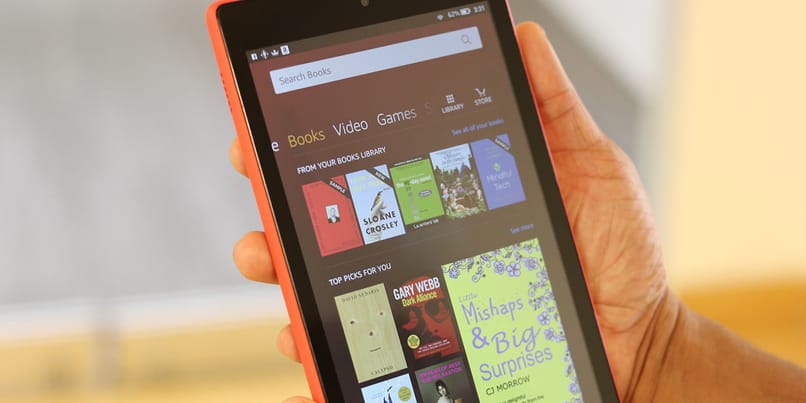
Kuinka helposti lisätä Kindle Fire -laitteen tallennuskapasiteettia
On olemassa useita tehokkaita tapoja saada suurempi tallennuskapasiteetti Kindle Fire -laitteellemme, kuten:
- Päästä eroon kaikesta, mitä emme todella tarvitse: meidän on usein tarkistettava galleria, pelit ja muut tiedostot, jotka saattavat viedä tilaa, jota tarvitsemme milloin tahansa, meidän on vain poistettava ne, syötettävä asetukset, valittava tallennusvaihtoehto ja napsautettava sitten arkistoi nyt ’vaihtoehto’ arkistoituun kansioon, kun tämä on tehty, ei -toivotut tiedostot poistetaan laitteesta.
- Asenna pienempiä sovelluksia: Tämä on toinen syy siihen, miksi meillä ei ole tarpeeksi tilaa, meidän on etsittävä kaupasta vaihtoehtoja, joilla on vähemmän painoa, on olemassa äärettömiä sovelluksia, jotka noudattavat edellä mainittuja, korvaamalla jo olemassa olevat sovellukset muille kevyemmille.
- Suorita laitteen perusteellinen puhdistus: tätä varten voimme käyttää sovelluksia, joilla on tämäntyyppisiä toimintoja, kuten Files, se on sovellus, joka on osa Googlen yritystä ja joka on erittäin tehokas järjestelmäanalyysin ja välimuistitiedon poistamisen kannalta.
Kuinka laajentaa muistia Amazon Kindle Fire Tablet -laitteeseen microSD -kortilla
MicroSD -kortit ovat helppo tapa laajentaa muistia laitteestamme edullisesti, voit saada sen toimimaan sovellusten tai musiikin tallentamisessa.
Nämä ovat saatavilla virallisissa Amazon -kaupoissa, ja niissä on paljon erilaisia. Sen lisäksi se on paljon käytännöllisempi pienen kokonsa vuoksi ja mahtuu helposti tablettiin tähän tarkoitukseen suunnitellun paikan kautta.
Amazon Kindle Fire Tablet tukee jopa satakaksikymmentäkahdeksan gigatavun microSD-kortteja. Tämä riippuu selvästi käyttäjän tarpeista ja siitä, kuinka paljon tietoja ja asiakirjoja haluat säilyttää siinä.
On suositeltavaa käyttää tätä laitetta microSD UHS -kortitTämä viittaa sen toiminnan nopeuteen ja parantamiseen. Mutta jos sinulla ei ole tätä, ei hätää, mikä tahansa kortti laajentaa tallennustilaa. 
Tämän kortin asennus on melko yksinkertaista, sinun tarvitsee vain asettaa se sille tarkoitettuun reikään, joka sijaitsee tietokoneen oikealla puolella. Hyvin lähellä kameraaja voila, tallennustilasi on nyt suurempi ja sinulla voi olla enemmän sovelluksia.
Tietojen siirtäminen Kindle Fire -laitteesta SD -kortille
Vaiheet sen tekemiseen ovat yksinkertaisia:
- Kirjoitamme ’kokoonpano’ ja valitsemme kansion, joka osoittaa ’tallennustila’, niin näkyviin tulee erilaisia vaihtoehtoja, jotka voimme ottaa käyttöön ja poistaa käytöstä sellaisinaan,asenna yhteensopivat sovellukset SD -kortille ’, ’tallenna videot ja valokuvat SD -kortille’, ’lataa julkaisuja ja kirjoja SD -kortille’.
- Kun olemme ottaneet kaikki nämä vaihtoehdot käyttöön, uudet ja aiemmat tiedostot, tallennetaan ennalta määrätyllä tavalla SD -kortille, vaikka meidän on pidettävä mielessä, että jotkin tiedostot ja sovellukset on säilytettävä laitteen sisäisessä tallennustilassa tehtaalta.
- Samalla tavalla, jotta voimme siirtää Kindle Fire -laitteellamme olevat sovellukset SD -kortille, meidän on vain siirryttävä tallennustilaan, jossa näemme vaihtoehdon, joka osoittaasiirtää sovelluksia SD -kortille ’, painamme tätä vaihtoehtoa, jolloin ne siirretään automaattisesti.
Musiikkimme siirtämiseksi se on melkein sama menettely, annamme ”musiikkiasetukset”, valitsemme musiikin ja napsautamme ”Siirrä SD -kortille”, ja siinä kaikki.
Amazon Kindle Fire -tabletin sisäisen muistin vapauttamisen edut
- Vapauttamalla Kindle Fire -tabletin sisäinen muisti, saamme parempaa hallintaa laitteen käytön suhteen.
- Paranna nopeutta ja tehokkuutta kun avaat sovelluksia tai pelejä.
- Vältä tiedostojen ja ei -toivottujen elementtien kerääntymistäja että se voi jossain vaiheessa aiheuttaa seurauksia, kuten sovellusliikenteen ja sovellusten pysähtymisen.
Amazon Kindle Fire Tabletin tekniset tiedot
Tämän laitteen avulla voimme ladata melko tehokkaita pelejä. Vaikka olla rehellinen ja selkeä, tämän laitteen ei tarvitse käytettävissä olevat Google -sovelluksesiSiinä ei ole Play Kauppaa tai Google Mapsia.
Onko se ladattavissa? Kyllä, voit ladata Google Play Kaupan tabletillesi muutamalla yksinkertaisella vaiheella. Siinä on Alexa -sovellus, joka on virtuaalinen avustaja, joka helpottaa elämäämme.
Amazon Kindlella on kuitenkin virtuaalikauppa, josta voimme ladata Netflixin, Spotifyn ja jopa Candy Crushin. Ainakaan Ne ovat samat kuin Play Kaupassa mutta tämä ei tarkoita, että emme voi asentaa sovelluksia.
Jos ostamme tämän tabletin meillä on Amazon Prime Video joka integroituu melko hyvin, ja tarjolla on paljon sarjoja ja elokuvia. Kuten näette, kaikki on olennaista Amazon -käyttöjärjestelmässä.
Asetukset ovat samanlaiset kuin Android-järjestelmässä, siinä on myös 2 megapikselin etukamera ja 4 megapikselin takakamera. Kunnioittaen akku kestää noin neljästä viiteen tuntia jatkuvassa käytössä.
Temppuja Amazon Kindlelle
Ensinnäkin, kun ostat tabletin, ensimmäinen asia, jonka haluat tehdä, on muokata sitä ja muokata sitä mieleiseksesi. Nämä oletuslaitteet hankkia Amazon -tilisi nimi olet kirjautunut sisään.

Mutta kyllä eri syistä Jos haluat tunnistaa toisen nimen, voit tehdä sen asetusosiossa. Muuten nyt, kun viittaamme tähän, voit myös lisätä taustakuvan Amazon Kindle -sovellukseen.
Tärkeä toiminto on se voit muokata tekstin kokoa helpottaaksemme lukuhetkiämme ja tehdäksemme siitä nautinnollisemman.
Amazon Kindle Fire vs iPad
Tabletti Amazon Kindle maksaa vain murto -osan iPadin hinnasta mutta siihen verrattuna sen toiminnot ovat melko rajalliset. Se tarjoaa kuitenkin oikean tason optimaaliseen ja pitkäaikaiseen käyttöön.
Amazon Kindlen muotoilu on hieman leveämpi kuin iPad mutta painoon verrattuna se on paljon kevyempi kuin kilpailija.
Estetiikan kannalta iPad ottaa tämän haltuunsa kromialumiinisuunnittelullaan, kun taas Kindlella on hieman halvempia malleja.